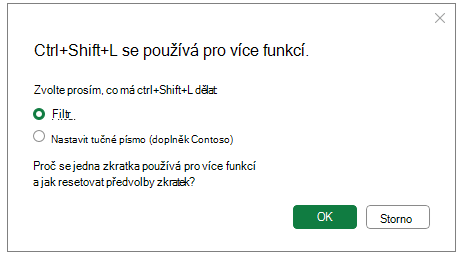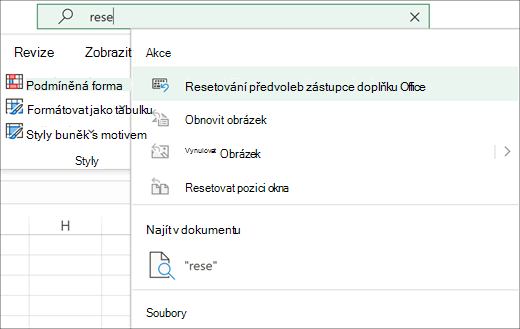Doplňky pro Office můžou povolit vlastní klávesové zkratky, které můžete použít v Excelu a Word k vyvolání funkcí doplňku. Dostupnost zkratek se může změnit s každým doplňkem pro Office, který nainstalujete.
Nastavení předvoleb klávesových zkratek
Někdy nový doplněk pro Office zaregistruje kombinaci klávesových zkratek, kterou už používají jiné doplňky Office, aplikace Office nebo obojí. Při prvním použití klávesové zkratky, která je registrována více než jednou, zobrazí aplikace Office seznam registrovaných akcí pro zástupce a zeptá se vás, kterou z nich použít. Akce doplňků zobrazují název příslušného doplňku v závorkách.
Pokračujte výběrem OK a pak aplikace Office akci spustí a uloží ji jako preferovanou klávesovou zkratku. Když zástupce znovu použijete, aplikace Office tuto akci provede, aniž by vás požádala o potvrzení.
Obnovení předvoleb klávesových zkratek
Pokud jste už v dialogovém okně s konflikty klávesových zkratek akci vybrali a chcete akci klávesové zkratky změnit, můžete všechny předvolby klávesových zkratek doplňků resetovat pomocí příkazu Resetovat předvolby zkratek doplňků pro Office. Tento příkaz odstraní všechny uložené klávesové zkratky doplňku, takže při příštím pokusu o použití zástupce s více akcemi se znovu zobrazí výzva k výběru příslušné akce.
-
V horní části okna aplikace zadejte do vyhledávacího pole funkce Řekněte mi příkaz Resetovat předvolby zkratek doplňků pro Office.
-
V seznamu výsledků vyberte možnost Resetovat předvolby zkratek doplňků pro Office.
Důležité informace: Tento příkaz vymaže všechny předvolby klávesových zkratek Office, ne registrované akce zástupců. Až příště použijete zástupce, který má více použití, Office vás znovu vyzve, abyste zvolili akci pro tuto zkratku.